Pogreške skripte u programu Internet Explorer. Uzroci i metode eliminacije
Vrlo često korisnici mogu promatrati situaciju u pregledniku Internet Explorer (IE), dobivate poruku o pogrešci skripte. Ako je situacija jedinstvenog karaktera, ne treba se brinuti, ali kad takve pogreške postanu redovite, valja razmišljati o prirodi problema.
Pogreška skripte u programu Internet Explorer obično je uzrokovana neodgovarajućim rukovanjem HTML koda od strane preglednika, prisutnošću privremenih internetskih datoteka, parametrima računa i mnogim drugim razlozima, o kojima će se raspravljati u ovom materijalu. Također će se razmotriti metode rješavanja tog problema.
Prije nastavljanja uobičajenih metoda za dijagnosticiranje problema s Internet Explorerom koji uzrokuju pogreške u skripti, morate se uvjeriti da se pogreška javlja ne samo na određenoj web-lokaciji, već odmah na nekoliko web stranica. Isto tako, morate provjeriti web stranicu na kojoj se problem dogodio pod drugim računom drugog preglednika i na drugom računalu. To će suziti traženje uzroka pogreške i isključiti ili potvrditi hipotezu da se poruke pojavljuju kao rezultat prisutnosti računala na nekim datotekama ili postavkama
sadržaj
Blokiranje aktivnih skripti preglednika Internet Explorer, ActiveX i Java
Aktivno skriptiranje, ActiveX i Java elementi utječu na način na koji se informacije generiraju i prikazuju na web stranici i mogu biti pravi uzrok prethodno opisanog problema ako su blokirani na korisničkom računalu. Da biste se uvjerili da se zbog tog razloga pojavljuju pogreške skriptiranja, trebate ponovo postaviti sigurnosne postavke preglednika. Da biste to učinili, slijedite sljedeće smjernice.
- Otvorite Internet Explorer 11
- U gornjem kutu preglednika (na desnoj strani) kliknite ikonu usluge u obliku zupčanika (ili kombinacije tipki Alt + X). Zatim u izborniku koji se otvori odaberite Svojstva preglednika

- U prozoru Browser Properties (Svojstva preglednika) kliknite karticu Security ( Sigurnost)
- Zatim kliknite gumb Zadana postavka, a zatim kliknite U redu.
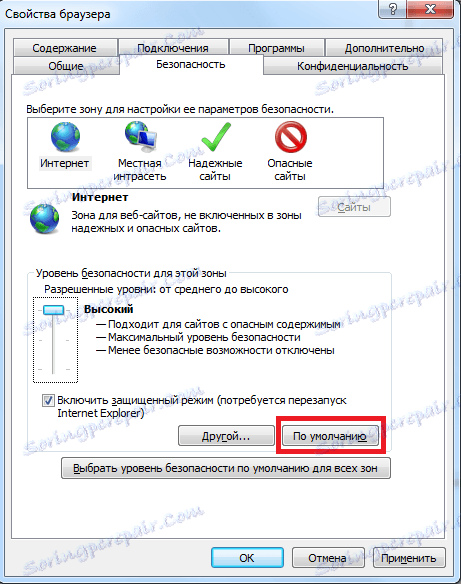
Privremene datoteke programa Internet Explorer
Svaki put kad otvorite web stranicu, Internet Explorer pohranjuje lokalnu kopiju ove Internet stranice na vašem računalu u takozvanim privremenim datotekama. Kada takve datoteke postanu prevelike i veličina mape koja ih sadrži doseže nekoliko gigabajta, možda ćete imati poteškoća s prikazivanjem web stranice, naime, dobit ćete poruku o pogrešci u skripti. Redovito čišćenje mape privremenih datoteka može pomoći u rješavanju ovog problema.
Da biste izbrisali privremene internetske datoteke, izvršite sljedeće korake.
- Otvorite Internet Explorer 11
- U gornjem kutu preglednika (na desnoj strani) kliknite ikonu usluge u obliku zupčanika (ili kombinacije tipki Alt + X). Zatim u izborniku koji se otvori odaberite Svojstva preglednika
- U prozoru Browser Properties (Svojstva preglednika) kliknite karticu General ( Općenito) .
- U odjeljku Povijest pregledavanja kliknite gumb Izbriši ...
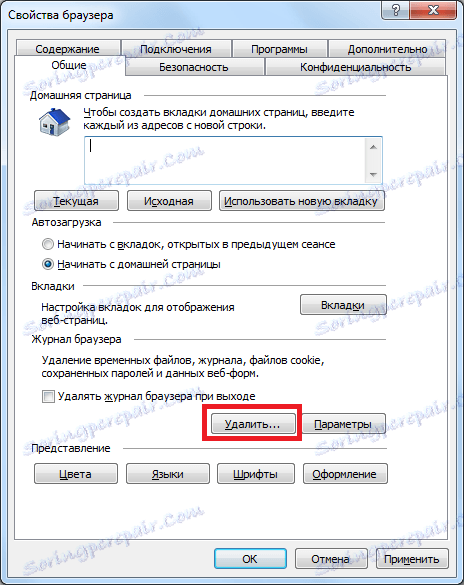
- U prozoru Obriši povijest pregledavanja označite potvrdne okvire pokraj privremenih internetskih i web stranica , kolačića i podataka web mjesta , časopisa
- Kliknite gumb Izbriši .
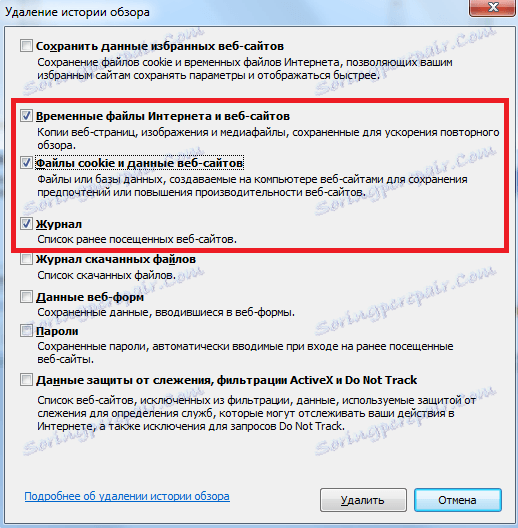
Rad antivirusnog softvera
Pogreške u skripti moguće su putem radnje protuvirusnog programa kada blokira aktivne skripte, ActiveX kontrole i Java na stranici ili mape radi spremanja privremenih datoteka preglednika. U tom se slučaju morate uputiti na dokumentaciju za instalirani antivirusni proizvod i onemogućiti skeniranje mapa kako biste spremili privremene internetske datoteke i blokirali interaktivne objekte.
Netočna obrada HTML koda
Čini se, u pravilu, na jednom određenom mjestu i kaže da kôd stranice nije potpuno prilagođen za rad s Internet Explorerom. U ovom slučaju najbolje je onemogućiti ispravljanje pogrešaka skripte u pregledniku. Da biste to učinili, slijedite ove korake:
- Otvorite Internet Explorer 11
- U gornjem kutu preglednika (na desnoj strani) kliknite ikonu usluge u obliku zupčanika (ili kombinacije tipki Alt + X). Zatim u izborniku koji se otvori odaberite Svojstva preglednika
- U prozoru Browser Properties (Svojstva preglednika) kliknite karticu Advanced ( Dodatno)
- Zatim isključite opciju Pokaži obavijest o svakoj pogrešci skripte i kliknite U redu .
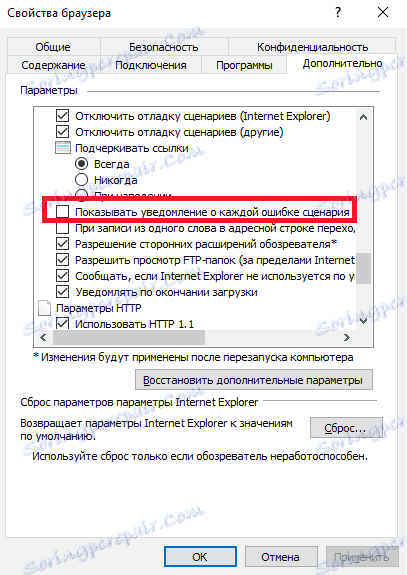
Ovo je popis najčešćih uzroka koji uzrokuju pogreške u skriptu u programu Internet Explorer, pa ako se smetaju takvim porukama, odvojite malo vremena i riješite problem jednom zauvijek.
